Hva er Safe Finder?
Våre sikkerhetseksperter klassifiserer search.safefinder.com som en Snap.do type nettleser hijacker, som kan falle i kategorien av PUPs (potensielt uønskede programmer). At det fordi det endrer webleseralternativene uten ditt samtykke og endrer hjemmesiden din. Men hevder Safe Finder å være noe annet. Gjør det selv ser ut som et nyttig verktøy som kan hjelpe deg å forbedre brukeropplevelsen. Hvis du åpner siden, kan du se at det ser ut som en legitim søkemotor, spesielt hvis du undersøke sin logo, som lover sikkerhet.
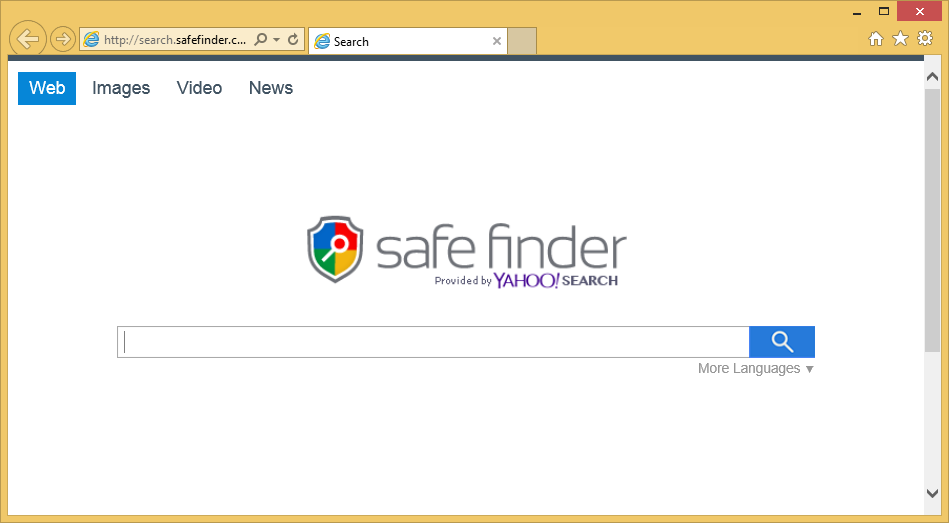 Det er også kategorier som klassifiserer søkeresultater som Web, bilder, Video og nyheter. Noen brukere finner sin evne til å vise snarveier til forskjellige populære nettsteder nyttig. Koblingene inkludere sider som Facebook eller Wikipedia. Ikke bli lurt av motorens grensesnittet og fjerne Safe Finder uten andre tanker.
Det er også kategorier som klassifiserer søkeresultater som Web, bilder, Video og nyheter. Noen brukere finner sin evne til å vise snarveier til forskjellige populære nettsteder nyttig. Koblingene inkludere sider som Facebook eller Wikipedia. Ikke bli lurt av motorens grensesnittet og fjerne Safe Finder uten andre tanker.
Hvorfor er Safe Finder farlig?
Selv om motoren hevder å være drevet av Yahoo.com, viser det opprinnelige resultater. Den største faren for search.safefinder.com er annonsene som søkemotoren viser. Hver gang du åpner nettleseren, kan du se stor popup-vinduer som kan føre til potensielt farlige nettsteder. Også du kan bli angrepet av annonser når du blar gjennom: annonsene kan presenteres som legitime søkeresultater for deg å klikke dem. Selvfølgelig, det er en måte å skille mellom de virkelige resultatene og falske: annonsene vil ha en tittel «Annonser relatert til [søkeord]». Likevel, hvis du ikke er imøtekommende nok, du kan klikke én av dem og får eksponert for tredjeparts webområder som kan infisere du med virus. Dessuten, ingen nettleser er trygt – Safe Finder kan kapre Google Chrome Mozilla Firefox og Internet Explorer. Avinstaller search.safefinder.com slik at du kan være sikker på at din PC er trygt og at du vil kunne bruke søkemotoren du liker.
Hvordan kom jeg får infisert med Safe Finder?
Denne nettleserkaprer er vanligvis leveres med fri programvare. I mange tilfeller kan det infiltrere PC sammen med Safe Finder Smartbar, CouponDownloader, avtale Keeper eller søte side. Også kan ulike programvare montører være feil, for eksempel InstallCore. Det er derfor våre sikkerhetseksperter anbefaler deg å være ekstra forsiktig når du håndterer gratis programvareinstallasjon. Vanligvis kan du hindre PUPs infiltrasjon din PC under installasjonen: bare fjerner avmerkingsboksene som angir slik programvare. Som for nå, Slett Safe Finder og være imøtekommende i fremtiden.
Hvordan fjerne Safe Finder fra systemet mitt?
Safe Finder fjerning kan gjøres manuelt eller automatisk. Manuell fjerning kan utføres via Styrepanelet. Du bør ikke glemme også avinstallere verktøylinjen som følger med den. Imidlertid vil slette programmer automatisk sikre deg din sikkerhet fordi en pålitelig anti-spyware-verktøyet skal kunne oppdage og fjerne alle filene og andre malware som kan bor din PC uten din kunnskap.
Quick Menu
Trinn 1. Avinstallere Safe Finder og relaterte programmer.
Fjerne Safe Finder fra Windows 8
Høyreklikk i bakgrunnen av Metro-grensesnittmenyen, og velg Alle programmer. I programmenyen klikker du på Kontrollpanel, og deretter Avinstaller et program. Naviger til programmet du ønsker å slette, høyreklikk på det og velg Avinstaller.

Avinstallere Safe Finder fra Vinduer 7
Klikk Start → Control Panel → Programs and Features → Uninstall a program.

Fjerne Safe Finder fra Windows XP
Klikk Start → Settings → Control Panel. Finn og klikk → Add or Remove Programs.

Fjerne Safe Finder fra Mac OS X
Klikk Go-knappen øverst til venstre på skjermen og velg programmer. Velg programmer-mappen og se etter Safe Finder eller en annen mistenkelig programvare. Nå Høyreklikk på hver av slike oppføringer og velge bevege å skitt, deretter høyreklikk Papirkurv-ikonet og velg Tøm papirkurv.

trinn 2. Slette Safe Finder fra nettlesere
Avslutte de uønskede utvidelsene fra Internet Explorer
- Åpne IE, trykk inn Alt+T samtidig og velg Administrer tillegg.

- Velg Verktøylinjer og utvidelser (i menyen til venstre). Deaktiver den uønskede utvidelsen, og velg deretter Søkeleverandører. Legg til en ny og fjern den uønskede søkeleverandøren. Klikk Lukk.

- Trykk Alt+T igjen og velg Alternativer for Internett. Klikk på fanen Generelt, endre/fjern hjemmesidens URL-adresse og klikk på OK.
Endre Internet Explorer hjemmesiden hvis det ble endret av virus:
- Trykk Alt+T igjen og velg Alternativer for Internett.

- Klikk på fanen Generelt, endre/fjern hjemmesidens URL-adresse og klikk på OK.

Tilbakestill nettleseren
- Trykk Alt+T. Velg Alternativer for Internett.

- Åpne Avansert-fanen. Klikk Tilbakestill.

- Kryss av i boksen.

- Trykk på Tilbakestill, og klikk deretter Lukk.

- Hvis du kan ikke tilbakestille nettlesere, ansette en pålitelig anti-malware, og skanne hele datamaskinen med den.
Slette Safe Finder fra Google Chrome
- Åpne Chrome, trykk inn Alt+F samtidig og klikk Settings (Innstillinger).

- Klikk Extensions (Utvidelser).

- Naviger til den uønskede plugin-modulen, klikk på papirkurven og velg Remove (Fjern).

- Hvis du er usikker på hvilke utvidelser fjerne, kan du deaktivere dem midlertidig.

Tilbakestill Google Chrome homepage og retten søke maskinen hvis det var kaprer av virus
- Åpne Chrome, trykk inn Alt+F samtidig og klikk Settings (Innstillinger).

- Under On Startup (Ved oppstart), Open a specific page or set of pages (Åpne en spesifikk side eller et sideutvalg) klikker du Set pages (Angi sider).

- Finn URL-adressen til det uønskede søkeverktøyet, endre/fjern det og klikk OK.

- Under Search (Søk), klikk på knappen Manage search engine (Administrer søkemotor). Velg (eller legg til og velg) en ny standard søkeleverandør, og klikk Make default (Angi som standard). Finn URL-adressen til søkeverktøyet du ønsker å fjerne, og klikk på X. Klikk på Done (Fullført).


Tilbakestill nettleseren
- Hvis leseren fortsatt ikke fungerer slik du foretrekker, kan du tilbakestille innstillingene.
- Trykk Alt+F.

- Velg Settings (Innstillinger). Trykk Reset-knappen nederst på siden.

- Trykk Reset-knappen én gang i boksen bekreftelse.

- Hvis du ikke tilbakestiller innstillingene, kjøper en legitim anti-malware, og skanne PCen.
Fjern Safe Finder fra Mozilla Firefox
- Trykk inn Ctrl+Shift+A samtidig for å åpne Add-ons Manager (Tilleggsbehandling) i en ny fane.

- Klikk på Extensions (Utvidelser), finn den uønskede plugin-modulen og klikk Remove (Fjern) eller Disable (Deaktiver).

Endre Mozilla Firefox hjemmeside hvis den ble endret av virus:
- Åpne Firefox, trykk inn tastene Alt+T samtidig, og velg Options (Alternativer).

- Klikk på fanen Generelt, endre/fjern hjemmesidens URL-adresse og klikk på OK. Gå til Firefox-søkefeltet øverst til høyre på siden. Klikk på søkeleverandør-ikonet og velg Manage Search Engines (Administrer søkemotorer). Fjern den uønskede søkeleverandøren og velg / legg til en ny.

- Trykk OK for å lagre endringene.
Tilbakestill nettleseren
- Trykk Alt+H.

- Klikk Troubleshooting information (Feilsøkingsinformasjon).

- Klikk Reset Firefox - > Reset Firefox (Tilbakestill Firefox).

- Klikk Finish (Fullfør).

- Hvis du ikke klarer å tilbakestille Mozilla Firefox, skanne hele datamaskinen med en pålitelig anti-malware.
Avinstallere Safe Finder fra Safari (Mac OS X)
- Åpne menyen.
- Velg innstillinger.

- Gå til kategorien filtyper.

- Tapp knappen Avinstaller ved uønsket Safe Finder og kvitte seg med alle de andre ukjente oppføringene også. Hvis du er usikker om utvidelsen er pålitelig eller ikke, bare uncheck boksen Aktiver for å deaktivere den midlertidig.
- Starte Safari.
Tilbakestill nettleseren
- Trykk på ikonet og velg Nullstill Safari.

- Velg alternativene du vil tilbakestille (ofte alle av dem er merket) og trykke Reset.

- Hvis du ikke tilbakestiller nettleseren, skanne hele PCen med en autentisk malware flytting programvare.
Offers
Last ned verktøyet for fjerningto scan for Safe FinderUse our recommended removal tool to scan for Safe Finder. Trial version of provides detection of computer threats like Safe Finder and assists in its removal for FREE. You can delete detected registry entries, files and processes yourself or purchase a full version.
More information about SpyWarrior and Uninstall Instructions. Please review SpyWarrior EULA and Privacy Policy. SpyWarrior scanner is free. If it detects a malware, purchase its full version to remove it.

WiperSoft anmeldelse detaljer WiperSoft er et sikkerhetsverktøy som gir sanntids sikkerhet mot potensielle trusler. I dag, mange brukernes har tendens til å laste ned gratis programvare fra Interne ...
Last ned|mer


Er MacKeeper virus?MacKeeper er ikke et virus, er heller ikke en svindel. Mens det er ulike meninger om programmet på Internett, en masse folk som hater så notorisk programmet aldri har brukt det, o ...
Last ned|mer


Mens skaperne av MalwareBytes anti-malware ikke har vært i denne bransjen i lang tid, gjøre de opp for det med sin entusiastiske tilnærming. Flygninger fra slike nettsteder som CNET viser at denne ...
Last ned|mer
Site Disclaimer
2-remove-virus.com is not sponsored, owned, affiliated, or linked to malware developers or distributors that are referenced in this article. The article does not promote or endorse any type of malware. We aim at providing useful information that will help computer users to detect and eliminate the unwanted malicious programs from their computers. This can be done manually by following the instructions presented in the article or automatically by implementing the suggested anti-malware tools.
The article is only meant to be used for educational purposes. If you follow the instructions given in the article, you agree to be contracted by the disclaimer. We do not guarantee that the artcile will present you with a solution that removes the malign threats completely. Malware changes constantly, which is why, in some cases, it may be difficult to clean the computer fully by using only the manual removal instructions.
































